Bagaimana untuk mengosongkan sejarah penggunaan dalam Win8
Mengosongkan sejarah penggunaan komputer anda adalah penting jika anda ingin melindungi privasi anda. Untuk tujuan ini, editor PHP Apple akan memperkenalkan anda secara terperinci cara mengosongkan pelbagai jenis rekod penggunaan dalam Win8. Artikel ini merangkumi penggunaan, daripada sejarah penyemakan imbas kepada data lokasi, untuk membantu anda mengekalkan privasi dan keselamatan peranti anda.
Cara mengosongkan sejarah penggunaan dalam Win8:
1 Klik Mula dalam bar tugas di bawah dan pilih "Penjelajah" dalam pilihan menu untuk membukanya.
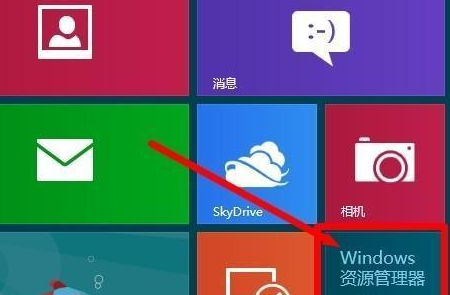
2. Selepas memasuki antara muka baharu, klik "Cari" di bar alat atas dan cari pilihan "Kandungan Carian Terkini" di bar menu bawah.
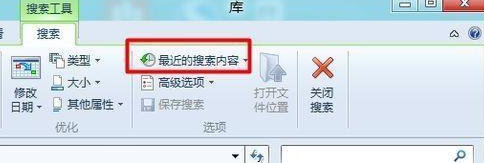
3. Pilih pilihan "Kosongkan Sejarah Carian".
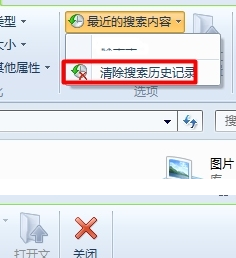
4. Kemudian klik pilihan "Fail" di sudut kiri atas.
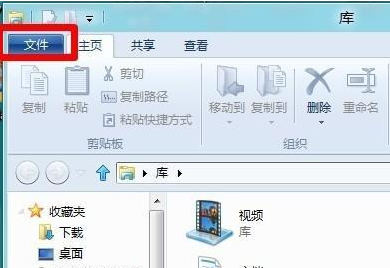
5 Kemudian pilih pilihan "Padam Sejarah" dalam senarai pilihan di bawah.
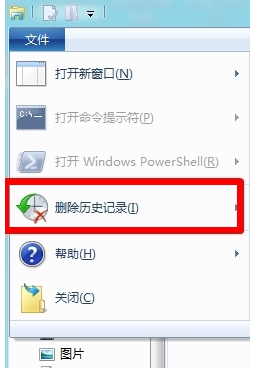
6. Akhir sekali, pilih sahaja item yang ingin anda padamkan.
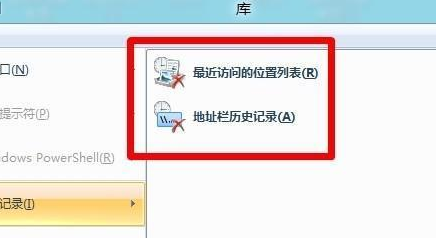
Atas ialah kandungan terperinci Bagaimana untuk mengosongkan sejarah penggunaan dalam Win8. Untuk maklumat lanjut, sila ikut artikel berkaitan lain di laman web China PHP!

Alat AI Hot

Undress AI Tool
Gambar buka pakaian secara percuma

Undresser.AI Undress
Apl berkuasa AI untuk mencipta foto bogel yang realistik

AI Clothes Remover
Alat AI dalam talian untuk mengeluarkan pakaian daripada foto.

Clothoff.io
Penyingkiran pakaian AI

Video Face Swap
Tukar muka dalam mana-mana video dengan mudah menggunakan alat tukar muka AI percuma kami!

Artikel Panas

Alat panas

Notepad++7.3.1
Editor kod yang mudah digunakan dan percuma

SublimeText3 versi Cina
Versi Cina, sangat mudah digunakan

Hantar Studio 13.0.1
Persekitaran pembangunan bersepadu PHP yang berkuasa

Dreamweaver CS6
Alat pembangunan web visual

SublimeText3 versi Mac
Perisian penyuntingan kod peringkat Tuhan (SublimeText3)

Topik panas
 Bagaimana untuk menjalankan aplikasi sebagai pentadbir di Windows?
Jul 01, 2025 am 01:05 AM
Bagaimana untuk menjalankan aplikasi sebagai pentadbir di Windows?
Jul 01, 2025 am 01:05 AM
Untuk menjalankan program sebagai pentadbir, anda boleh menggunakan fungsi Windows sendiri: 1. Klik kanan menu untuk memilih "Run As Administrator", yang sesuai untuk senario kenaikan keistimewaan sementara; 2. Buat jalan pintas dan periksa "Run sebagai Pentadbir" untuk mencapai permulaan kenaikan keistimewaan automatik; 3. Gunakan penjadual tugas untuk mengkonfigurasi tugas automatik, sesuai untuk menjalankan program yang memerlukan keizinan pada asas yang dijadualkan atau latar belakang, perhatikan untuk menetapkan butiran seperti perubahan jalan dan cek kebenaran.
 Mengapa overclocking tidak berguna lagi
Jul 01, 2025 am 03:03 AM
Mengapa overclocking tidak berguna lagi
Jul 01, 2025 am 03:03 AM
Berkaitan dengan apa yang dimaksudkan dengan kelajuan jam dan mengapa ia bukan satu -satunya faktor dalam memilih cputick, tock, adalah jam?
 Windows 11 Boot Waktu Perlahan
Jul 04, 2025 am 02:04 AM
Windows 11 Boot Waktu Perlahan
Jul 04, 2025 am 02:04 AM
Masalah boot yang perlahan dapat diselesaikan dengan kaedah berikut: 1. Semak dan lumpuhkan program boot yang tidak perlu; 2. Matikan fungsi boot cepat; 3. Kemas kini pemandu dan periksa kesihatan cakera; 4. Laraskan bilangan teras pemproses (hanya untuk pengguna lanjutan). Untuk sistem Windows 11, pertama, perisian permulaan lalai seperti QQ dan WeChat dilumpuhkan melalui pengurus tugas untuk meningkatkan kelajuan permulaan; Jika anda menggunakan sistem dwi atau perkakasan lama, anda boleh memasukkan pilihan kuasa untuk mematikan fungsi boot cepat; Kedua, gunakan pengurus peranti untuk mengemas kini pemacu dan jalankan perintah CHKDSK untuk menetapkan ralat cakera, dan disyorkan untuk menggantikan cakera keras mekanikal dengan SSD; Bagi pengguna CPU multi-teras, parameter kernel boleh diselaraskan melalui BCDEdit dan MSConfig untuk mengoptimumkan kecekapan permulaan. Kebanyakan kes boleh diperbetulkan dengan siasatan asas
 Cara menukar warna fon pada ikon desktop (Windows 11)
Jul 07, 2025 pm 12:07 PM
Cara menukar warna fon pada ikon desktop (Windows 11)
Jul 07, 2025 pm 12:07 PM
Sekiranya anda menghadapi masalah membaca teks ikon desktop anda atau hanya ingin memperibadikan rupa desktop anda, anda mungkin mencari cara untuk menukar warna fon pada ikon desktop di Windows 11. Malangnya, Windows 11 tidak menawarkan mudah terbina dalam
 Bagaimana untuk menyahpasang kemas kini Windows yang menyebabkan masalah?
Jul 01, 2025 am 12:48 AM
Bagaimana untuk menyahpasang kemas kini Windows yang menyebabkan masalah?
Jul 01, 2025 am 12:48 AM
Memadamkan kemas kini Windows yang bermasalah dapat menyelesaikan masalah ketidakstabilan sistem. Langkah -langkah khusus adalah seperti berikut: 1. Cari senarai kemas kini yang baru dipasang melalui "Tetapan"> "Kemas kini dan Keselamatan"> "Update Windows"> "Lihat sejarah kemas kini" dan sahkan kemas kini masalah; 2. Buka panel kawalan, pergi ke "Program"> "Nyahpasang Program"> "Lihat kemas kini yang dipasang", pilih kemas kini sasaran dan nyahpasang, dan mulakan semula selepas operasi; 3. Jika anda tidak dapat memasukkan sistem, anda boleh boot dengan pemacu USB pemasangan Windows, masukkan "command prompt" untuk melaksanakan perintah WUSA/Uninstall/KB: xxxxxxx untuk menyahpasang kemas kini. Perhatikan bahawa kemas kini kumulatif boleh menjejaskan pelbagai patch, dan disyorkan untuk sandaran terlebih dahulu
 Di mana saya boleh mendapatkan kunci produk Windows 11 saya?
Jul 01, 2025 am 12:53 AM
Di mana saya boleh mendapatkan kunci produk Windows 11 saya?
Jul 01, 2025 am 12:53 AM
Jika anda perlu mendapatkan kunci produk Windows 11, jawapannya bergantung pada bagaimana anda mendapatkan sistem. 1. Jika sistem dipasang terlebih dahulu (kebenaran OEM), kunci biasanya tertanam dalam firmware dan tidak boleh diakses secara langsung dan akan diaktifkan secara automatik semasa pemasangan semula; 2. Anda boleh menggunakan Belarcadvisor, Produkey dan alat lain untuk mengekstrak kunci dari sistem, tetapi anda mesti memastikan bahawa sumber itu boleh dipercayai; 3. Jika dibeli atau diaktifkan melalui akaun Microsoft, anda boleh log masuk ke Account.microsoft.com untuk melihat lesen dan lesen digital yang berkaitan; Perlu diperhatikan bahawa kunci runcit boleh dipindahkan, sementara kunci OEM biasanya terikat pada perkakasan asal.
 Memperbaiki Windows 11 Google Chrome Tidak Membuka
Jul 08, 2025 pm 02:36 PM
Memperbaiki Windows 11 Google Chrome Tidak Membuka
Jul 08, 2025 pm 02:36 PM
Tetap Windows 11 Google Chrome Tidak membuka Google Chrome adalah pelayar yang paling popular sekarang, tetapi kadang -kadang ia memerlukan bantuan untuk membuka Windows. Kemudian ikuti arahan di skrin untuk menyelesaikan proses. Selepas melengkapkan langkah -langkah di atas, lancarkan Google Chrome sekali lagi untuk melihat apakah ia berfungsi dengan betul sekarang. 5. Padam Profil Pengguna Chrome Jika anda masih menghadapi masalah, mungkin masa untuk memadam profil pengguna Chrome. Ini akan memadamkan semua maklumat peribadi anda, jadi pastikan anda membuat sandaran semua data yang berkaitan. Biasanya, anda memadam profil pengguna Chrome melalui penyemak imbas itu sendiri. Tetapi memandangkan anda tidak dapat membukanya, inilah cara lain: Hidupkan Windo
 Bagaimana untuk memperbaiki monitor kedua yang tidak dikesan di Windows?
Jul 12, 2025 am 02:27 AM
Bagaimana untuk memperbaiki monitor kedua yang tidak dikesan di Windows?
Jul 12, 2025 am 02:27 AM
Apabila Windows tidak dapat mengesan monitor kedua, periksa terlebih dahulu sama ada sambungan fizikal adalah normal, termasuk bekalan kuasa, pemalam kabel dan keserasian antara muka, dan cuba menggantikan kabel atau penyesuai; Kedua, mengemas kini atau memasang semula pemacu kad grafik melalui pengurus peranti, dan melancarkan versi pemandu jika perlu; kemudian klik secara manual "pengesanan" dalam tetapan paparan untuk mengenal pasti monitor untuk mengesahkan sama ada ia dikenal pasti dengan betul oleh sistem; Akhirnya periksa sama ada sumber input monitor dihidupkan ke antara muka yang sepadan, dan sahkan sama ada port output kad grafik yang disambungkan ke kabel adalah betul. Berikutan langkah-langkah di atas untuk menyemak, kebanyakan masalah pengiktirafan dua skrin biasanya dapat diselesaikan.







